昨年7月のことでした。たまたま立ち寄ったハードオフでよさそうなパソコンを見つけました。HP(日本HP)のデスクトップパソコン HP Compaq 8200 elite sff で、3,000円(税込み3,240円)という値段で手に入れました。Windows7 Proのパソコンがほしかったのです。3,000円という値段からお分かりかもしれませんが、動作保証のないジャンク品として販売されていました。
このパソコンをカスタム(改造)し、快適に使用できるようにしたので書いていきます。
購入時の状態とスペック
購入時スペック
| CPU | Core i5 2400 3.1GHz |
| メモリ | 4GB (2GB×2) |
| HDD | なし |
| 光学ドライブ | DVDスーパーマルチドライブ(最大16倍速) |
| 電源 | 240W |
| LAN | 1000BASE-T |
| USB | USB2.0 ×10 (前面4 背面6) |
CPUは第2世代のCore i5で、Sandyおじさんな私は非常に親しみを感じる構成です。
性能的にはWindows10が問題なく使えます。
購入当初の状態では、メモリ4GBが付いていました。
しかし、HDDがないためこのままでは使用できません。
本来はOSにWindows7 Proが搭載されている、法人ユースのスリムタイプデスクトップパソコンです。HPのパソコンって無駄にUSBポートがありますね。USBポート10個って。。。
ちなみに製品名:8200 elite sff のsffはSmall Form Factorの略のことです。
製造は日立システムズが行っていたようです。



購入時の状態
ボディは黒色で統一されていて汚れは目立ちにくいですが、よーく見てみると細かい擦り傷はあります。
外見は悪くありませんが、中はでっかいホコリが溜まっており、ケース扉の内側には何か虫的なものの繭(?)が付いてました。
ホコリはヤニっぽくないので非喫煙環境で使用されていたと推測します。
ホコリと繭、これらも価格に含まれてるのかな?え?
外は普通、中はヤバい(掃除が必要) という印象です。
清掃
画像がすくないので簡単に書きます。
ケースの中のホコリの量を見たら、電源を入れるのが怖くなりました。電源等の確認はひとまず清掃してからすることにします。
ケースをがばっと開けます。開閉がとても楽でよいつくりですね。
外装はOAクリーナーと綿棒で掃除すれば汚れは取れました。といっても極端な汚れはなく、簡単清掃で終了でした。問題は中です。ケース扉の繭は、怖いので割りばしで除去し、見なかったことにします。大量のホコリは掃除機で徹底的に吸い取ります。排気ファン、電源ファン、CPUファンにこべり付いたホコリもふき取りで掃除しました。
さて、電源を投入します。
すると、ちゃんとBIOS出ました。まずは一安心。
|
|
カスタム(改造)
CPU
もともとはCore i5 2400が載っていました。グリスはカチコチで、精密ドライバーで突くと固まったグリスの欠片が落下しました。
このCPUのソケットはLGA1155ですが、手持ちのCPUの中に同じソケットのCore i5 2500がありました。私が初めて購入したデスクトップパソコンのCPUであるCore i5 2500はCore i5 2400に比べて若干性能が上です。
なのでこれに交換します。

Passmarkの平均スコアで判断すると 5975 ⇒ 6357となり、若干のスペックアップです。
メモリ
購入当初から2GBのメモリが2本、合計4GBのメモリが搭載されていました。
メモリって部品単位で購入すると地味にお金がかかるんですよね。メモリが付いているのは非常にありがたいことです。
このパソコンはメモリスロットが全部で4つありますので、全部にメモリを挿していきます。今回は余っていた、4GBと2GBを1本ずつ、合計10GBにしました。正直10GBも要らないので、ほかのPCで必要になれば抜き取る予定です。
SSD
このパソコンはSATAポートが4つありましたので、SSDをOS起動ディスクにし、HDDをストレージとして使用するようにします。しかしながら、DVDドライブとHDDを積んだら、もうスペースがありません。
SSDの特徴を活かし、SSDはケースにガムテープでペタリと貼り付けました。
HDD
HDDは余っていた250GBの3.5インチディスクを搭載しました。メインPCではないですし、そんなに保存するものもないのでこのくらいあれば十分です。
OS
LinuxでCent OSでも入れようかと思ったのですが、リカバリディスクが入手できたのでWindows7 Pro 64Bitをインストールしました。その後、いったんWindows10にアップデートしてから、またWindows7に戻しました。リカバリ作業は結構時間(2~3時間くらい)がかかりました。
カスタムまとめ
| CPU | Core i5 2500 3.30GHz |
| メモリ | 10GB (2GB×3 、4GB×1) |
| SSD | 240GB |
| HDD | 250GB |
| 光学ドライブ | DVDスーパーマルチドライブ(最大16倍速) |
| 電源 | 240W |
| LAN | 1000BASE-T |
| USB | USB2.0 ×10 (前面4 背面6) |

カスタムといってもCPUとメモリ、ストレージを加えただけです。SATAポートやPCI Express スロットは空いているので拡張できる可能性はありますが、なにぶんスリムタイプのためスペースの確保が大変です。
ベンチマークテスト
パソコンの性能を測るためにいくつかテストをやってみました。
- Windows エクスペリエンス インデックス

できませんでした。画像のようなエラーが出ます。なにが原因か探らないと。 - Cinebench R20

CPU 973 ptsでした。 - ドラゴンクエストX ベンチマークテスト
評価:重い
スコア:1933

ゲーム用途ではないのですが、HDグラフィックス2000だとこんなもんですかね。 - CrystalDiskMark 7
感想
現在このパソコンは、Radikoの録音用として稼動させてます。OSがWindows7 Proなので、リモートデスクトップサーバーとなることができるので、外部から操作することもできます。
OpenVPNの記事で書きましたが、Wake On LANも有効にしているので遠隔起動も可能なPCになってます。
購入当初はホコリまみれで通常使用できるか不安でしたが、高温になることもなく安定稼動しています。CPU温度は15~40℃くらいで遷移しており、どちらかというと低温で運用できています。この記事を書いている今はちょうどWindows7のサポートが終了したので、今後はWindows10への移行を行いたいと思います。
追記
2020.1.15
Windows10にアップデートしました!1時間20分ほどでアップデート完了でした。

2020.1.22
せっかくのWindows10 Proなので、お勉強のためにHyper-Vを起動させ、Linuxをインストールしました。
このパソコンでの検証
HP Compaq 8200 elite sffでいろいろやっています↓
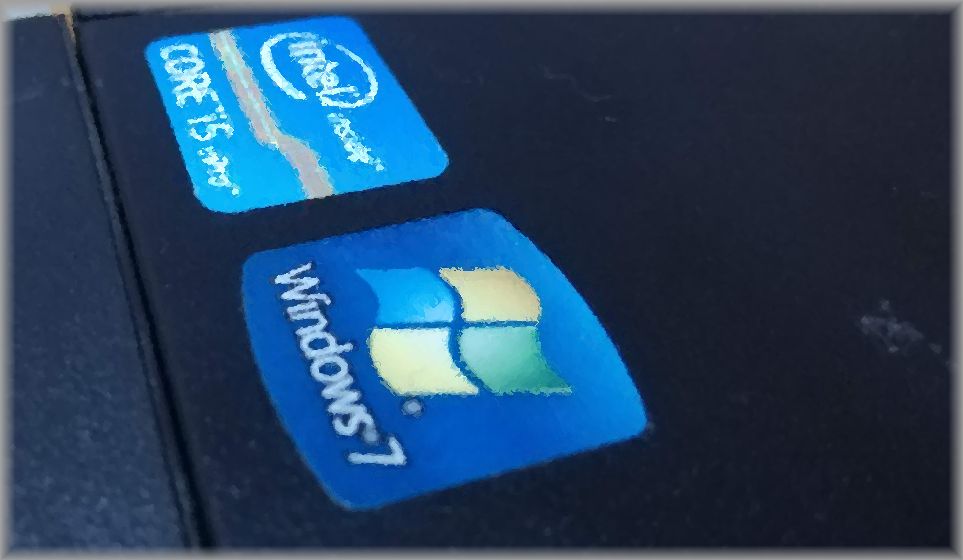








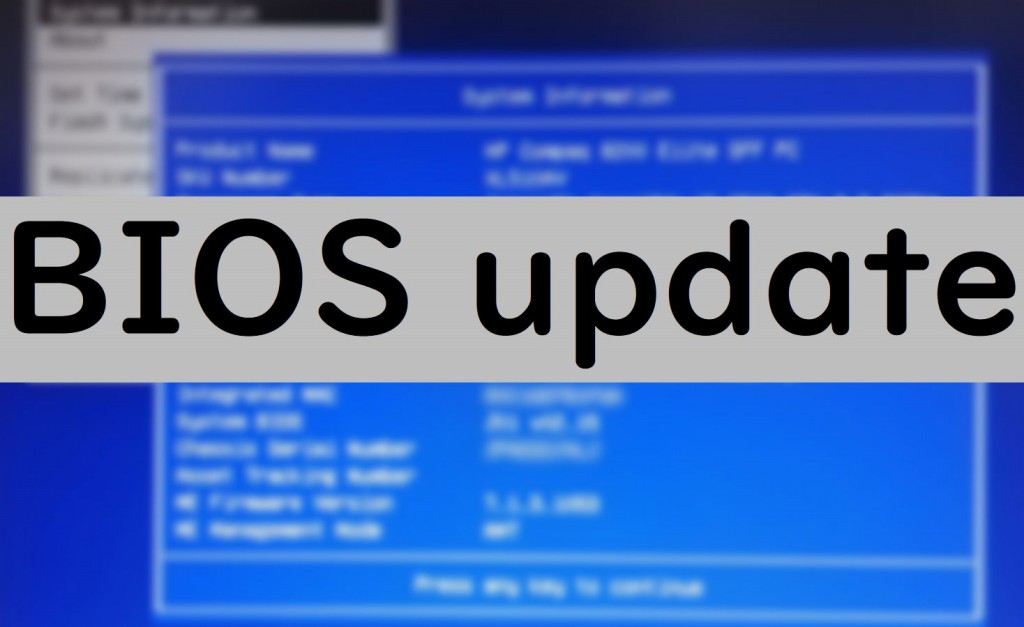
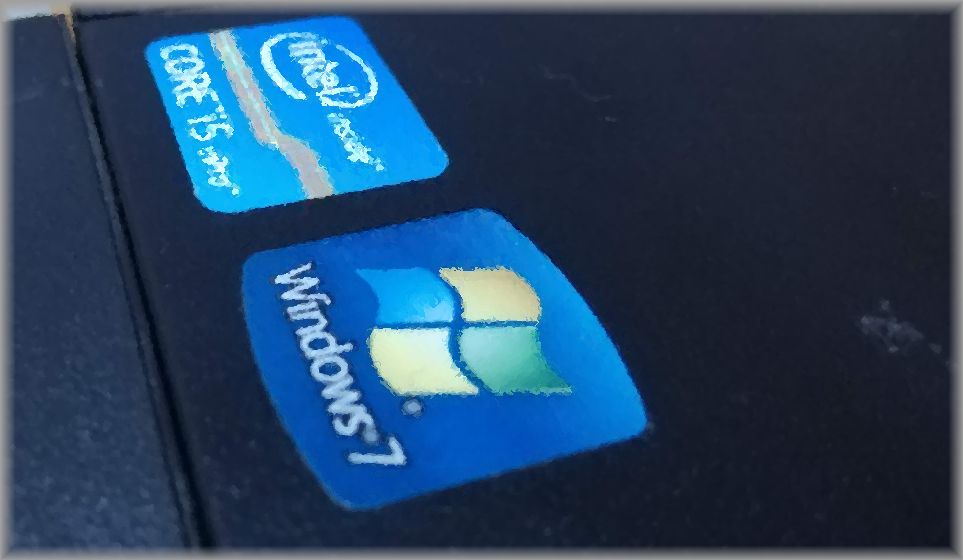





コメント
SSD取り付け方に???を着けました
これより 方法があるのではと感じました 私はAMAZONで両面接着パットを見つけこれを採用したものです ちょっと厚みがありましが使い買ってはいいんです 100均にもありますが幅が狭いのです(1枚張りが出来ないんですね)もしよろしければ試してください
> たけし
コメントありがとうございます。
両面接着パットを調べてみました。
こちらを使ったほうが見た目もスッキリしますね!
次回メンテをするときにやってみようと思います。
今後ともよろしくお願いいたします。